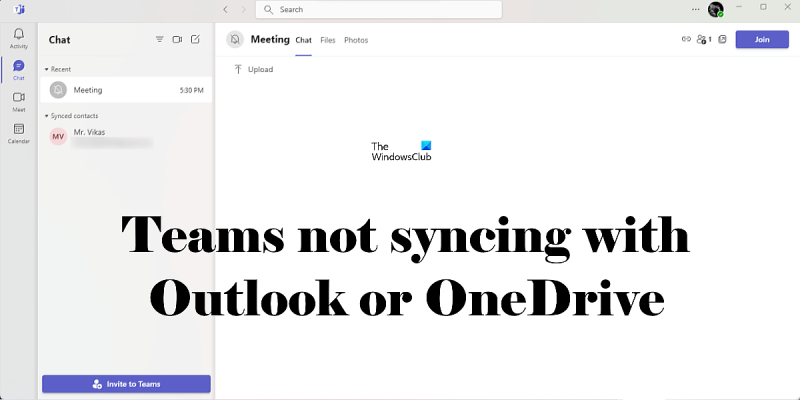Microsoft Teams を使用していて、データを Outlook または OneDrive に同期できない場合は、あなただけではありません。多くのユーザーがこの問題を報告しており、イライラする可能性があります。ありがたいことに、問題を解決するためにできることがいくつかあります。
まず、最新バージョンの Teams がインストールされていることを確認します。よくわからない場合は、Microsoft Teams の Web サイトにアクセスし、[ダウンロード] セクションで確認できます。利用可能な新しいバージョンがある場合は、ダウンロードしてインストールします。
次に、Teams と Outlook の両方を再起動してみてください。場合によっては、これで問題が解決することがあります。それが機能しない場合は、Teams からサインアウトしてから再度サインインしてみてください。また、Outlook からサインアウトしてから再度サインインする必要がある場合もあります。それが機能しない場合は、コンピューターを再起動してみてください。
それでも問題が解決しない場合は、他にもいくつか試してみることができます。 1 つは、Teams キャッシュを削除することです。これを行うには、「AppData」フォルダーの「Teams」フォルダーに移動し、「Cache」フォルダーを削除します。もう 1 つの方法は、Teams アプリをリセットすることです。これを行うには、Windows の [アプリ] 設定に移動し、アプリのリストで Teams を見つけます。 [詳細オプション] をクリックし、[リセット] をクリックします。
問題が解決しない場合は、Microsoft サポートにお問い合わせください。問題のトラブルシューティングを支援したり、追加のサポートを提供したりできる場合があります。
Microsoft Teams のファイルを One Drive に同期できます。この Microsoft Teams 機能により、Office ファイルを OneDrive で利用できるようになり、ファイル エクスプローラーでそれらすべてにアクセスできるようになります。同様に、Teams の同期機能は Outlook でも利用できます。 Outlook を Teams と同期すると、Outlook の連絡先と予定表が Teams で利用できるようになります。一部のユーザー向け Teams が Outlook または OneDrive と同期されない . Microsoft Teams でこの問題が発生している場合は、この記事で提供されている解決策が問題の解決に役立ちます。

Windows10用のOCRソフトウェア
Teams が Outlook または OneDrive と同期されない
もしも Microsoft Teams が Outlook または OneDrive と同期しない 、次の解決策は問題の解決に役立ちます。
- Teams、Outlook、OneDrive の最新バージョンを使用しているかどうかを確認します。
- OneDrive が機能しているかどうかを確認する
- Teams にサインアウトしてサインインする
- チームのキャッシュをクリアする
- Outlook をセーフ モードで開く
- Teams と OneDrive をアンインストールして再インストールする
- Teams on the web を試す
以下に、これらすべての修正の詳細を示します。
1] 最新バージョンの Teams、Outlook、OneDrive を使用しているかどうかを確認します。
最初の手順は、最新バージョンの Teams、Outlook、および OneDrive を使用しているかどうかを確認することです。これを行うには、更新を手動で確認する必要があります。次の手順は、Teams、Outlook、および OneDrive で更新プログラムを確認するのに役立ちます。
デスクトップアイコンが更新され続ける
Teams で更新プログラムを確認する方法
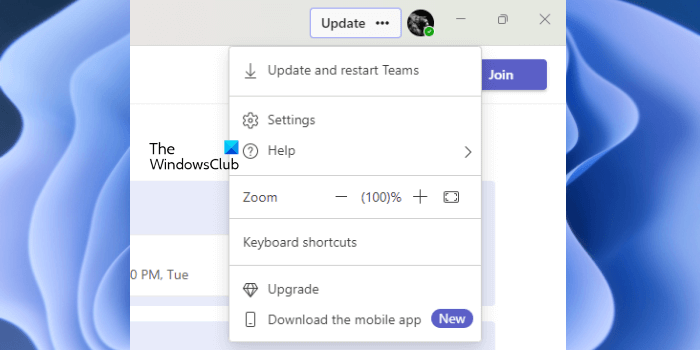
- Microsoft Teams アプリを開きます。
- 右上隅にある 3 つの水平ドットをクリックします。
- アップデートが利用可能な場合は、「 アップデートして再起動 ' オプション。クリックして。
(職場または学校で) Microsoft Teams を使用している場合は、「 設定など > バージョン情報 > バージョン ».
Outlook を更新する方法
Outlook の更新プログラムが利用可能かどうかを確認します。 Outlook を開き、' ファイル > Office アカウント '。そこから Outlook を更新できます。
OneDrive を更新する方法
次の手順は、OneDrive を更新するのに役立ちます。
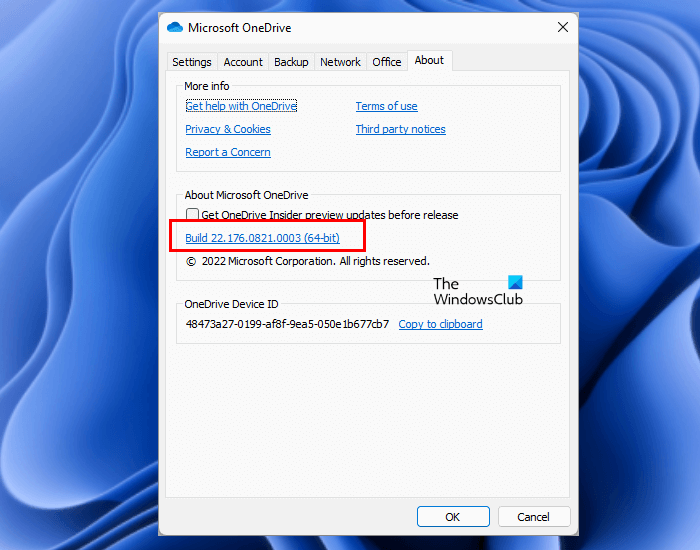
- タスクバーをクリックし、OneDrive アイコンをクリックします。
- に行く ヘルプと設定 > 設定 ».
- 選択する だいたい タブをクリックし、バージョン番号のリンクをクリックします。
OneDrive は、OneDrive の最新ビルドを表示する既定の Web ブラウザーでページを開きます。 OneDrive のビルドが古い場合は、最新バージョンをダウンロードしてインストールします。
Teams、Outlook、および OneDrive に最新の更新プログラムをインストールすると、問題が修正されるはずです。
2] OneDriveが実行されているかどうかを確認します
既定では、システムの電源を入れると OneDrive が自動的に起動します。バックグラウンドで実行され続けます。必要に応じて、システムの起動時に自動的に起動するのを無効にすることができます 走る タスク マネージャーまたは Windows 11/10 設定のタブ。特定の起動アプリケーションを無効にすると、システムの起動時に自動的に起動しなくなります。
システムで OneDrive が実行されていない場合、Teams および OneDrive との同期で問題が発生します。誤って起動時の起動を無効にしていないか確認してください。はいの場合は、有効にしてコンピュータを再起動します。
3] Teams にサインアウトしてサインインする
この問題の簡単な解決策の 1 つは、サインアウトして Teams にサインインすることです。次の指示に従います。
- Teams を開き、右上隅にある自分のプロフィール アイコンをクリックします。
- クリック 出口 .
- タスクバーをクリックし、チームアイコンを右クリックして選択します 離れる .これにより、Microsoft Teams が完全に終了します。
- Teams を再度開き、Microsoft アカウントの資格情報でサインインします。
このトリックは一部のユーザーに有効です。それがあなたのために働くかどうかを確認してください。
4]コマンドキャッシュをクリアする
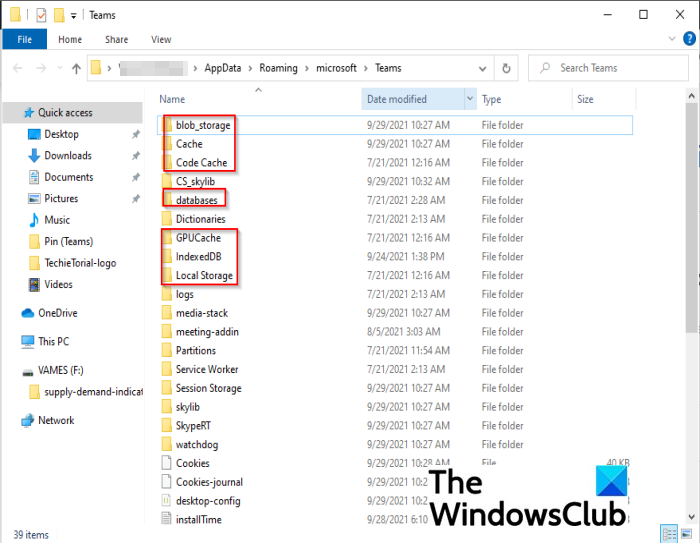
キャッシュは、アプリケーションが将来の要求を迅速に満たすことができるように、データを一時的に格納します。簡単に言えば、キャッシュ ファイルにより、ソフトウェアがスムーズに実行されます。不良または破損したキャッシュが原因で問題が発生することがあります。 Teams のキャッシュが破損しているため、Teams と OneDrve または Outlook で同期の問題が発生する場合があります。チームのキャッシュをクリアして、それが役立つかどうかを確認することをお勧めします。
5]セーフモードでOutlookを開きます。
Teams との同期の問題を引き起こす問題のあるアドインが Outlook にある可能性があります。これを確認するには、Outlook をセーフ モードで開きます。セーフ モードで起動した後に Teams が Outlook と同期できる場合は、問題のあるアドインを特定する必要があります。 Outlook をセーフ モードで閉じ、通常どおり再起動します。今のところ、Outlook アドインを 1 つずつ無効にし、各アドインを無効にした後に問題が解決するかどうかを確認してください。これで犯人を特定できます。
6] Teams と OneDrive をアンインストールして再インストールします。
問題が解決しない場合は、Teams と OneDrive をアンインストールしてから、再度インストールしてください。 Microsoft Teams と OneDrive の最新バージョンは、Microsoft の公式サイトからダウンロードできます。
7] Web で Teams を試す
Microsoft Teams の Web バージョンを試すこともできます。これを行うには、Google Chrome または Microsoft Edge を使用する必要があります。 Firefox は、Web バージョンの Microsoft Teams と互換性がありません。 Chrome または Edge で Teams にサインインすると、Teams デスクトップ アプリを開くように求められます。キャンセルして「 代わりにウェブアプリを使用してください ' オプション。
複合現実ポータルをアンインストールする
読む : Microsoft Teams でシフトを使用する方法 .
Microsoft Teams が同期されないのはなぜですか?
Microsoft Teams が Outlook または OneDrive と同期しない場合、キャッシュ ファイルが破損している可能性があります。もう 1 つの理由は、Teams、Outlook、および OneDrive の古いバージョンです。さらに、一部の問題のある Outlook アドインも、Teams との同期の問題を引き起こします。この記事では、この問題の解決に役立ついくつかの解決策について説明しました。
OneDrive と Teams を同期するにはどうすればよいですか?
OneDrive と Teams を同期するには、コンピューターで OneDrive が実行されていることを確認してください。以下の手順に従ってください。
パフォーマンスを向上させるためにウィンドウを最適化する
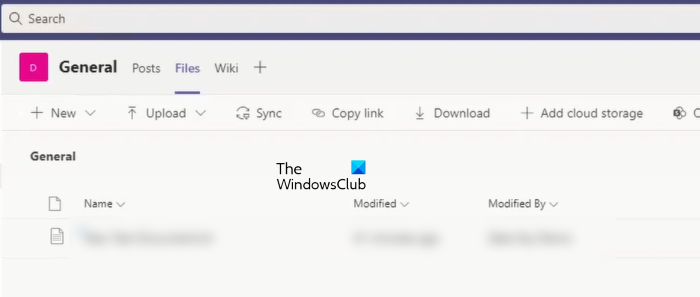
- Microsoft Teams を開きます。
- OneDrive と同期するファイルを選択します。
- クリック 同期する .
上記の手順を完了したら、しばらく待つ必要があります。同期プロセスが完了すると、OneDrive でファイルを利用できるようになります。ファイル エクスプローラーからアクセスできるようになりました。
Teams は、OneDrive に組織の名前を持つフォルダーを自動的に作成します。同期されたすべてのファイルは、このフォルダー内で利用できます。フォルダーは、ファイル エクスプローラーの次の場所にあります。
|_+_|上記のパスをコピーして貼り付けます 走る コマンドフィールドをクリックして 入る .上記のパスの組織名を組織の名前に置き換える必要があることに注意してください。
お役に立てれば。
続きを読む : Microsoft Teams でアップロードされたドキュメントの編集を制限する方法 .